oppa
Aktif Üye
?Haritalarımızda kullanacağınız olarak bunların bulunduğu bir harita veya sadece oyuna ait ".vmf" uzantılı dosyaya sahip olmalısınız. (Elinizde ".bsp" uzantılı harita mevcut ise
?Kendi yaptığımız veya düzenlemek istediğimiz haritayı Valve Hammer Editor'de açtıktan sonra oyunun bulunduğu haritayı veya sadece bu oyuna ait dosyayı açmalısınız.
Alacağımız Oyun ve Nesneler Başka Bir Haritadan İse Yapılması Gerekenler
?Örnek olarak birçok haritada görmeye alıştığımız araba oyununu baz alalım. Haritanızda bu oyun için koyacağınız alanı hazırladıktan sonra oyunun bulunduğu haritaya geçelim.
?Araba oyununda bir arabanın olduğu bölüm ve butonun olduğu bir alan var. Burada bu oyuna dahil bir yeri seçin.
?Dokuların bulunduğu alandan bir yer seçtikten sonra "2D" ekranlarından (genelde üsten görününde) bu oyunun bulunduğu alanı mouse yardımı ile seçelim. (Altında veya üstünde başka oyun bulunanlar için hem üst hemde yan ekrandan aynı anda seçim yapmak gereklidir.)
?Bu seçimi yaptıktan sonra seçimin üzerinde "Shift+Enter" ile oyuna ait tüm nesnelerin seçilmesini sağlayın.
?Kontrol etmek amaçlı direk kopyalama yerine "Ctrl+X" tuş kombinasyonu ile keselim ve herhangi bir eksik seçim olmadığını görelim. Eğer eksik seçim varsa geri alıp tekrardan seçim yapmayı deneyiniz.
?Kendi mapımıza "Ctrl+V" ile koymak istediğimiz yere yerleştirip istediğiniz şekilde düzenleyebilirsiniz.
Alacağımız Oyun ve Nesneler Bir .vmf Dosyasında İse Yapılması Gerekenler
?Birçok oyunu internette tekil halde araştırarak bulabilirsiniz ve daha kolay bir şekilde ayarlamalarınızı yapabilirsiniz.
? Direk bu tarz oyunlarda "2D" ekranların herhangi birinde oyunun bulunduğu alanda seçim yapmalısınız.
?"2D" ekranında seçim alanının üstünde "Enter" tuşuna basarak seçiminizi yapabilirsiniz. Bu size tüm nesneleri seçmenize olanak sağlayacaktır.
? "Ctrl+C" ile kopyalayıp kendi haritamızda "Ctrl+V" ile yapıştırarak ayarlarınızı ve yerleşimini sağlayabilirsiniz.
Haritadan Portalların Alınması
?Portal .vmf halinde paylaşılmış ve map ile herhangi bir bağlantısı yok ise "Alacağımız Oyun ve Nesneler Bir .vmf Dosyasında İse Yapılması Gerekenler" başlığında yazılanları yapabilirsiniz.
?İlk olarak haritada portalı "2D Top" ekranında bulunuz. (Bunun için portalda herhangi bir yere tıklayıp Top görünümünde seçili yeri görerek hızlıca bulabilirsiniz.)
?"2D Top" ekranında portalın olduğu alanı seçerek "Enter" tuşuna basınız.
?"Ctrl+C" ile kopyalayıp kendi hairtanızda eğer diğer haritada "skybox" dışında ise sizde bu portalı kendi gökyüzünüzün dışına koymalısınız.
?Portallara giriş-çıkış yeri için Alacağımız Oyun ve Nesneler Başka Bir Haritadan İse Yapılması Gerekenler başlığındaki yerleri portal giriş ve çıkışları için deneyebilirsiniz. Burada dikkat etmeniz gereken tek şey ışınlanma alanını belirten yeşil (info_teleport_destination) nesneyi bir başka nesne (duvar,model vb.) gibi şeyler ile iç içe yapmamanız. Bunun için "info_teleport_destination" nesnesini yerden birkaç birim üst seviyede yerleştirmelisiniz.
Ziyaretçiler için gizlenmiş link,görmek için
Giriş yap veya üye ol.
adlı konudan faydalanabilirsiniz. .bsp uzantılı haritayı basit bir şekilde ".vmf" yapabilirsiniz.)?Kendi yaptığımız veya düzenlemek istediğimiz haritayı Valve Hammer Editor'de açtıktan sonra oyunun bulunduğu haritayı veya sadece bu oyuna ait dosyayı açmalısınız.
Alacağımız Oyun ve Nesneler Başka Bir Haritadan İse Yapılması Gerekenler
?Örnek olarak birçok haritada görmeye alıştığımız araba oyununu baz alalım. Haritanızda bu oyun için koyacağınız alanı hazırladıktan sonra oyunun bulunduğu haritaya geçelim.
?Araba oyununda bir arabanın olduğu bölüm ve butonun olduğu bir alan var. Burada bu oyuna dahil bir yeri seçin.
?Dokuların bulunduğu alandan bir yer seçtikten sonra "2D" ekranlarından (genelde üsten görününde) bu oyunun bulunduğu alanı mouse yardımı ile seçelim. (Altında veya üstünde başka oyun bulunanlar için hem üst hemde yan ekrandan aynı anda seçim yapmak gereklidir.)
?Bu seçimi yaptıktan sonra seçimin üzerinde "Shift+Enter" ile oyuna ait tüm nesnelerin seçilmesini sağlayın.
?Kontrol etmek amaçlı direk kopyalama yerine "Ctrl+X" tuş kombinasyonu ile keselim ve herhangi bir eksik seçim olmadığını görelim. Eğer eksik seçim varsa geri alıp tekrardan seçim yapmayı deneyiniz.
?Kendi mapımıza "Ctrl+V" ile koymak istediğimiz yere yerleştirip istediğiniz şekilde düzenleyebilirsiniz.
Alacağımız Oyun ve Nesneler Bir .vmf Dosyasında İse Yapılması Gerekenler
?Birçok oyunu internette tekil halde araştırarak bulabilirsiniz ve daha kolay bir şekilde ayarlamalarınızı yapabilirsiniz.
? Direk bu tarz oyunlarda "2D" ekranların herhangi birinde oyunun bulunduğu alanda seçim yapmalısınız.
?"2D" ekranında seçim alanının üstünde "Enter" tuşuna basarak seçiminizi yapabilirsiniz. Bu size tüm nesneleri seçmenize olanak sağlayacaktır.
? "Ctrl+C" ile kopyalayıp kendi haritamızda "Ctrl+V" ile yapıştırarak ayarlarınızı ve yerleşimini sağlayabilirsiniz.
Haritadan Portalların Alınması
?Portal .vmf halinde paylaşılmış ve map ile herhangi bir bağlantısı yok ise "Alacağımız Oyun ve Nesneler Bir .vmf Dosyasında İse Yapılması Gerekenler" başlığında yazılanları yapabilirsiniz.
?İlk olarak haritada portalı "2D Top" ekranında bulunuz. (Bunun için portalda herhangi bir yere tıklayıp Top görünümünde seçili yeri görerek hızlıca bulabilirsiniz.)
?"2D Top" ekranında portalın olduğu alanı seçerek "Enter" tuşuna basınız.

?"Ctrl+C" ile kopyalayıp kendi hairtanızda eğer diğer haritada "skybox" dışında ise sizde bu portalı kendi gökyüzünüzün dışına koymalısınız.
?Portallara giriş-çıkış yeri için Alacağımız Oyun ve Nesneler Başka Bir Haritadan İse Yapılması Gerekenler başlığındaki yerleri portal giriş ve çıkışları için deneyebilirsiniz. Burada dikkat etmeniz gereken tek şey ışınlanma alanını belirten yeşil (info_teleport_destination) nesneyi bir başka nesne (duvar,model vb.) gibi şeyler ile iç içe yapmamanız. Bunun için "info_teleport_destination" nesnesini yerden birkaç birim üst seviyede yerleştirmelisiniz.